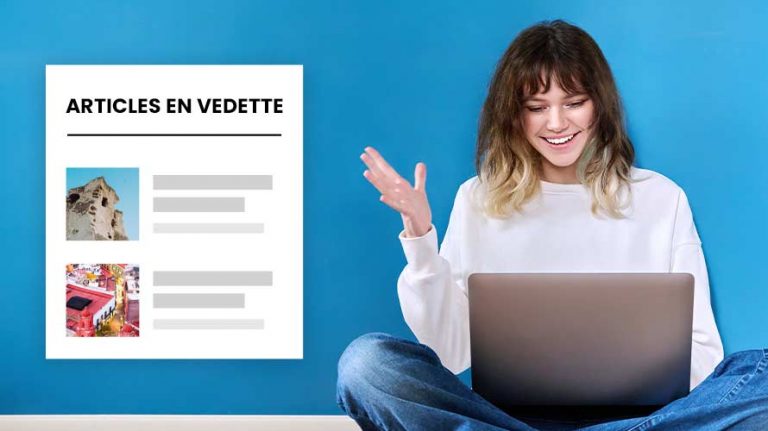
Si vous avez beaucoup d’articles sur votre site web, ajouter des articles en vedette dans WordPress est un excellent moyen pour attirer vos visiteurs vers les articles les plus importants de votre site. La technique consiste à mettre une publication en surbrillance et en tête de liste sur votre site. Si cette technique vous intéresse, voici en quelques lignes, les différentes étapes pour la mettre en place.👇
Objectif
À la fin de ce tutoriel, vous serez capable de pouvoir ajouter des articles en vedette dans WordPress. Il sera question d’une méthode bien efficace et pratique.
Prérequis
La philosophie de WordPress a toujours été de s’adapter à la majorité des utilisateurs, tout en permettant aux plus professionnels d’installer des fonctionnalités avancées. Autrement dit, vous n’avez pas besoin d’être un développeur expert en PHP pour utiliser la plateforme. Elle possède tout un arsenal de fonctions qui vont grandement vous faciliter la tâche. 🙂
Cependant, pour ajouter des articles en vedette dans WordPress ou pour éditer une, ou quelques pages, sur la plateforme, il faudra disposer d’un site web WordPress fonctionnel avec accès à son tableau d’administration ainsi que de quelques notions préalables dans le domaine du web :
-
le HTML : il représente le fond, les paragraphes, les titres, les images, liens…
-
le CSS : il permet la mise en page du contenu.
Exemple de publication en vedette
Une section de publication des articles en vedette dans WordPress sur votre site est un bon moyen pour attirer du trafic rapidement vers des articles en particulier. Parfois, ceci aide aussi les clients à trouver rapidement le contenu principal de votre site, parfait pour l’expérience utilisateur.
En effet, une publication en vedette doit être un contenu de pilier, permanent et pertinent, servant toujours l’objectif principal de votre site web. Évidemment, il y a des exceptions à la règle.🙂 Si vous le souhaitez, vos publications en vedette peuvent également présenter un fait médiatisé ou un reportage récent.
À titre illustratif, la page d’accueil du site Tutoriels LWS présente les articles les plus populaires :
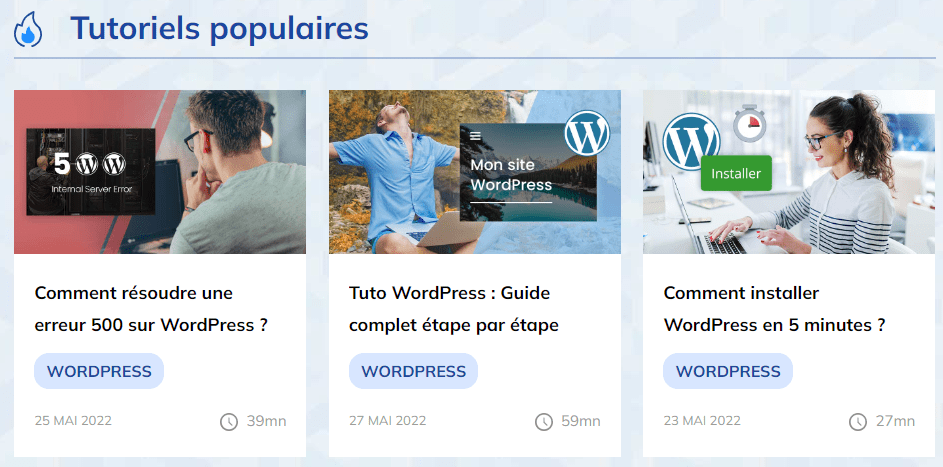
Ajouter des articles en vedette à WordPress à l’aide de Gutenberg
Si vous souhaitez ajouter des articles en vedette dans WordPress, plusieurs options s’offrent à vous. La première méthode consiste à utiliser l’éditeur de blocs Gutenberg.
Étape 1 : Ajouter un nouveau bloc
D’abord, accédez à la page d’accueil sur laquelle vous voulez afficher les articles en vedette. Ensuite, cliquez sur le bouton + dans le coin supérieur gauche de l’éditeur pour rajouter un nouveau bloc.
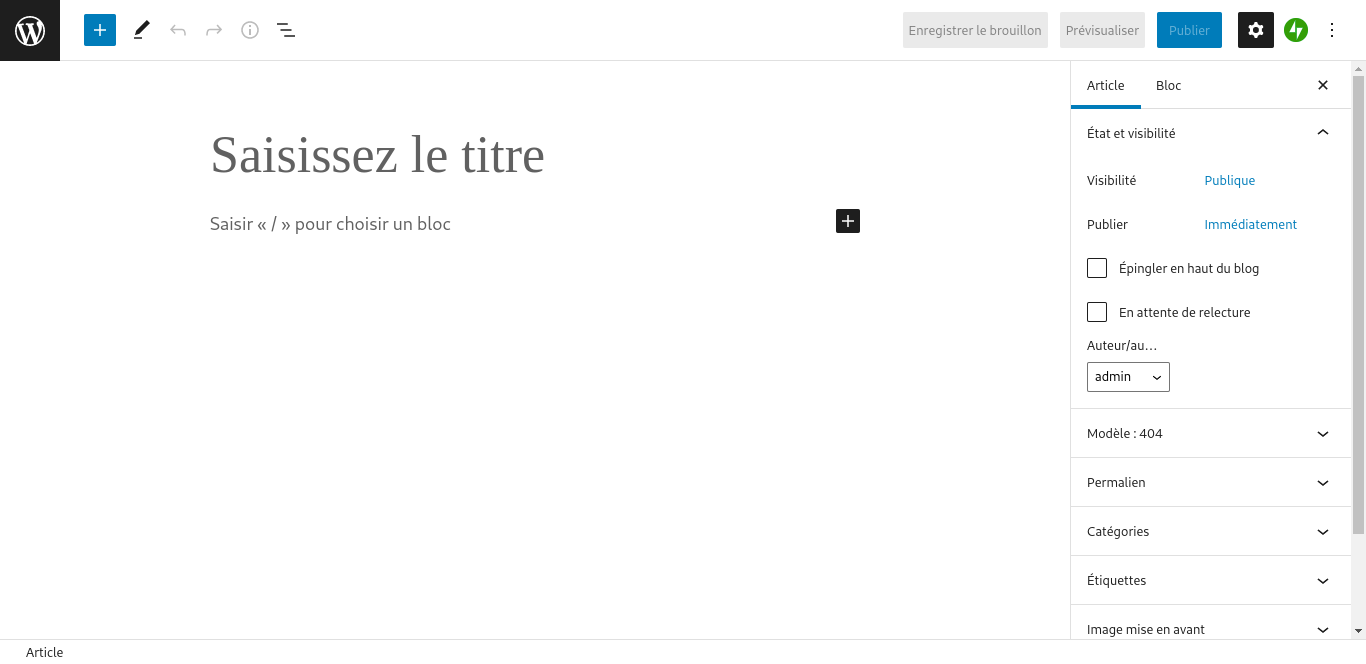
Étape 2 : Sélectionner l’article de blog que vous souhaitez mettre en avant
Une fois la liste de blocs disponibles affichée, vous devez maintenant choisir un bloc paragraphe ou un bloc liste (pour un élément de publication en vedette). Pour cet exemple, nous allons choisir le bloc List :
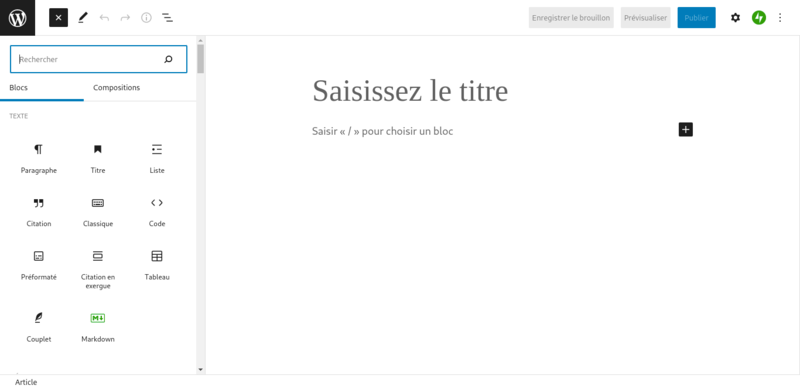
Une fois le bloc ajouté, vous pouvez cliquer dessus et le faire glisser jusqu’à la position souhaitée.
Pour ajouter du contenu à votre bloc, entrez simplement le nom des publications que vous souhaitez mettre en avant. Ensuite, pour lier le texte et le message, sélectionnez celui-ci et appuyez sur « Ctrl+K » ou « Cmd+K ».
Ajouter des articles en vedette dans WordPress dans la barre latérale
Si vous souhaitez que vos publications en vedette apparaissent automatiquement sur chaque page, vous pouvez ajouter la liste à une barre latérale à l’aide d’un widget WordPress. Ce processus est très similaire à l’utilisation du bloc Gutenberg : vous utiliserez un simple widget de texte et des hyperliens. 😉
Étape 1 : Ajouter un widget de texte à votre barre latérale
Tout d’abord, dirigez-vous vers votre tableau de bord WordPress et accédez à « Apparence -> Widgets ». Sélectionnez l’option widget texte, puis choisissez la zone sur laquelle vous souhaitez le placer et cliquez sur « Ajouter un widget » :
Une nouvelle boîte apparaîtra où vous pourrez définir le titre et le contenu du widget.
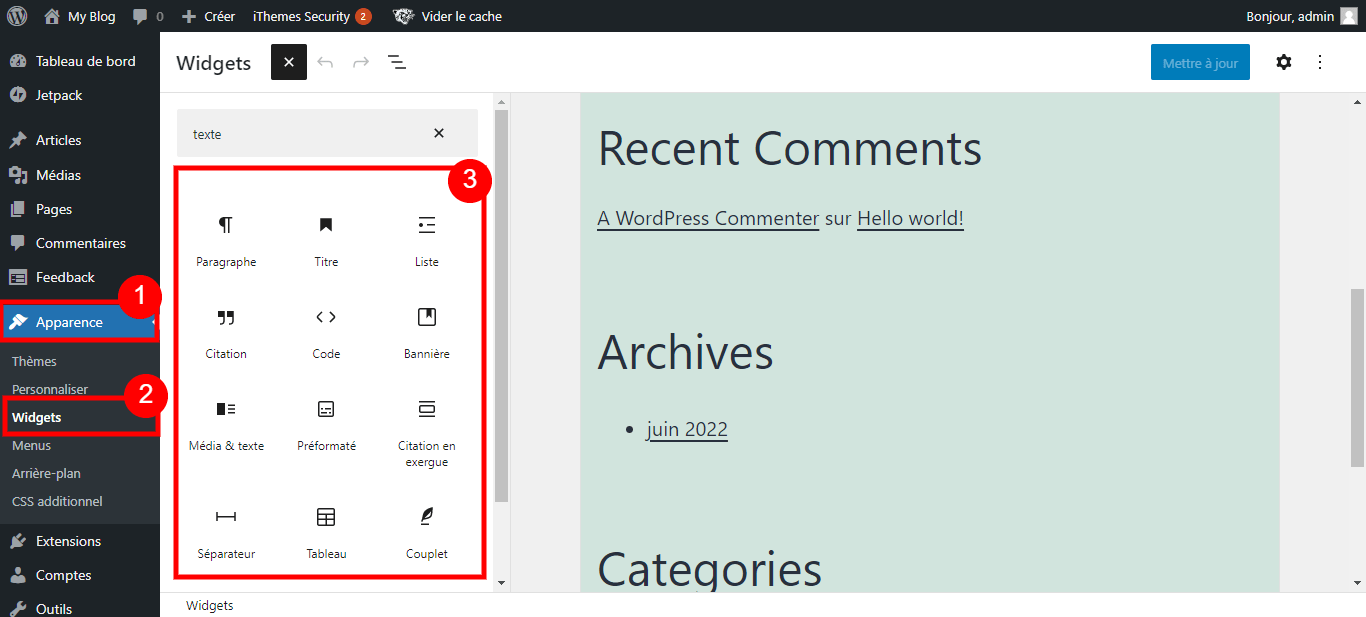
Étape 2 : Ajouter des titres pour vos publications en vedette
À présent, vous avez la possibilité d’ajouter des titres de publication que vous souhaitez mettre en avant. Vous avez le choix entre un format texte brut et un format liste.
Étape 3 : Ajouter des liens
Enfin, sélectionnez le texte que vous avez saisi et insérez vos liens.
Comme avec le bloc Gutenberg, vous avez la possibilité de rechercher les titres de publications lors de la liaison, plutôt que de copier-coller les URL. Ceci dit, vous venez de créer avec succès un widget de publication en vedette.
Ajouter des articles en vedette à WordPress avec un plugin
Si vous voulez une liste plus stylisée des publications ou des articles en vedette dans WordPress, vous pouvez également utiliser un plugin WordPress pour accomplir cette tâche. Il existe, pour le coup, un certain nombre de d’options de plugins disponibles. Pour cet exemple, nous-nous servirons du plugin Display Posts. Celui-ci utilise des shortcodes WordPress pour vous aider à placer votre liste.
Étape 1 : Télécharger le plug-in Display Posts
Pour commencer, vous devez récupérer le plugin dans le répertoire des plugins de WordPress. Pour ce faire, rendez-vous sur votre tableau de bord WordPress et accédez à Plugins > Ajouter un nouveau. Recherchez ensuite : « Display Posts », c’est en principe la première option disponible.
Pour finir, cliquez sur « Installer » et sélectionnez « Activer » pour terminer le processus d’installation.
Étape 2 : Ajouter un widget de texte
Comme précisé plus haut, le plugin Display Posts utilise des shortcodes pour afficher la liste des publications en vedette. Pour ajouter la liste à une zone de widget comme la barre latérale, vous devez vous servir d’un widget de texte. Accédez à Apparence > Widgets, choisissez le widget Texte et ajoutez-le à la zone où vous souhaitez afficher la liste.
Étape 3 : Insérer le shortcode approprié
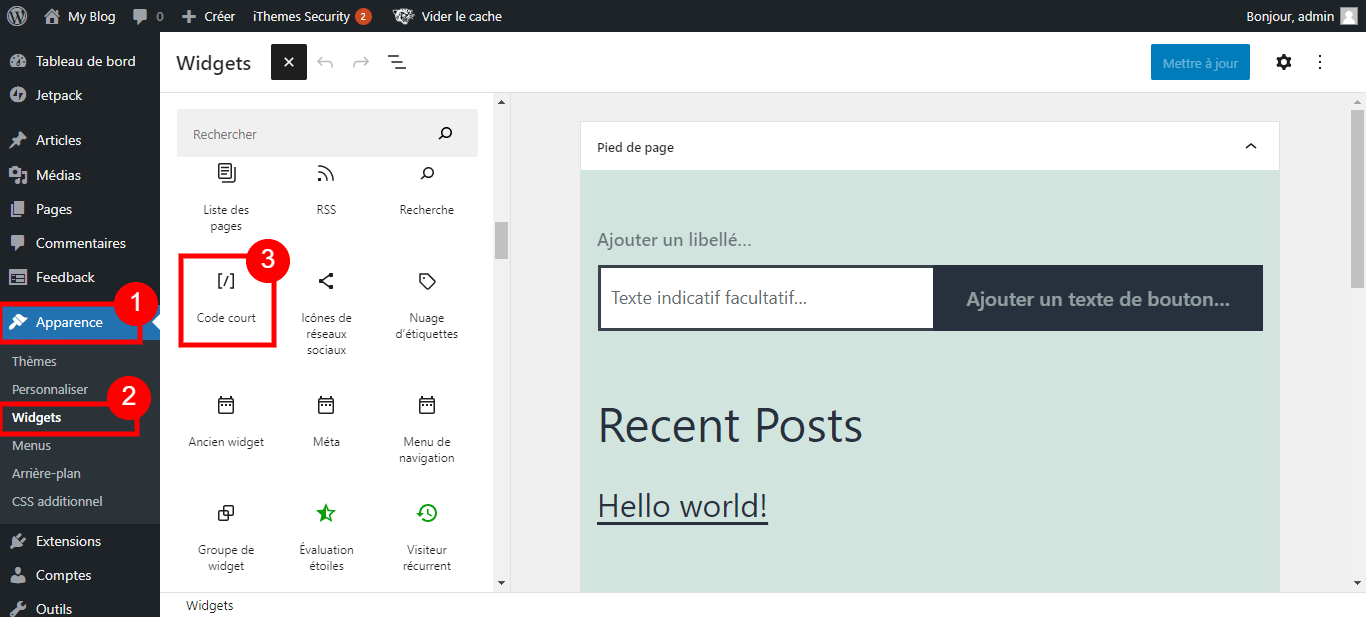
Pour finir, vous pouvez insérer le shortcode adéquat pour afficher votre liste. L’option de base est [display-posts]. Elle affiche une liste de vos messages les plus récents :
Néanmoins, vous pouvez ajouter une variété de filtres pour au shortcode pour modifier les messages affichés. De cette manière, vous pouvez réduire la liste aux publications d’une seule catégorie. Par exemple, [display-posts category= »news »] n’affichera que les publications de la catégorie « Actualités ».
Pourquoi ajouter des articles en vedette dans WordPress ?
Ajouter un article en vedette dans WordPress doit jouer un rôle précis dans l’édition de votre site web :
-
afficher une promotion : pour une configuration normale, plus vous publiez d’articles, plus vite ils seront perdus dans les méandres de votre site ;
-
vendre plus cher des articles sponsorisés : une affiche qui reste en tête de liste sur une certaine durée sera très vite rentable ;
-
ressortir un ancien article dont vos clients cherchent à avoir plus d’informations ;
-
publier un article dont la validité est temporaire et durable à la fois : ceci vous évite le duplicate content.
Conclusion
Vous l’avez compris, ajouter des articles en vedette dans WordPress ne demande pas une panoplie de compétences. 🙂 Il s’agit d’une opération simple que vous pouvez pratiquer depuis votre ordinateur.💻 Il vous suffit de suivre les différentes étapes énumérées ci-dessus.
Quelle méthode utilisez-vous pour ajouter des articles en vedette sur votre site ? Dites-nous tout en commentaires !


 18mn de lecture
18mn de lecture






Commentaires (0)